こんにちは!今回は、Googleスライドの「編集権限」について、初心者の方でもわかりやすく解説します。パソコンやスマホでプレゼン資料を作成したり、家族や友達と一緒に共有して編集したいときに役立つ情報をお届けします。
Googleスライドの編集権限とは?
Googleスライドでは、他の人と資料を共有して一緒に編集することができます。共有する際には、相手に与える権限を設定することが大切です。主な権限は以下の3つです。
- 閲覧者資料を見ることだけができます。
- コメント可資料にコメントを追加できますが、内容の編集はできません。
- 編集者資料の内容を自由に編集できます。
例えば、家族で旅行の計画を立てる際に、Googleスライドを使って情報を共有し、編集することができます。共有する相手に適切な権限を設定することで、スムーズに共同作業が進められます。
Googleスライドの共有方法と編集権限の設定手順
Googleスライドで資料を共有し、編集権限を設定する方法は以下の通りです。
- Googleスライドで資料を開き、右上の「共有」ボタンをクリックします。
- 「ユーザーやグループを追加」の欄に、共有したい相手のメールアドレスを入力します。
- プルダウンメニューから、相手に与える権限(「閲覧者」「コメント可」「編集者」)を選択します。
- 必要に応じてメッセージを入力し、「送信」をクリックします。
これで、指定した相手に資料が共有され、設定した権限に応じて編集やコメントができるようになります。
Googleスライドの共同編集の便利な機能
Googleスライドでは、複数人で同時に資料を編集することができます。これにより、リアルタイムでの共同作業が可能となり、効率的に作業を進めることができます。
また、コメント機能を活用することで、資料の特定の部分について意見を交換したり、修正点を指摘したりすることができます。これにより、コミュニケーションが円滑になり、誤解やミスを減らすことができます。
よくある質問や疑問
Q1: 編集権限を持っているのに、資料が編集できません。
資料が「表示専用」になっている可能性があります。右上の「表示専用」ボタンをクリックし、「編集者」に切り替えてください。
Q2: 他の人と同時に編集しているとき、どの部分を編集しているか確認できますか?
はい、Googleスライドでは、他の編集者が現在編集中のスライドにカーソルが表示されます。これにより、誰がどの部分を編集しているかをリアルタイムで確認できます。
Q3: 編集権限を持っている場合でも、他の人が編集できないようにする方法はありますか?
はい、スライドの特定の部分を「保護」することで、他の編集者がその部分を変更できないように設定できます。これにより、重要な情報が誤って変更されるのを防ぐことができます。
今すぐ解決したい!どうしたらいい?
いま、あなたを悩ませているITの問題を解決します!
「エラーメッセージ、フリーズ、接続不良…もうイライラしない!」
あなたはこんな経験はありませんか?
✅ ExcelやWordの使い方がわからない💦
✅ 仕事の締め切り直前にパソコンがフリーズ💦
✅ 家族との大切な写真が突然見られなくなった💦
✅ オンライン会議に参加できずに焦った💦
✅ スマホの重くて重要な連絡ができなかった💦
平均的な人は、こうしたパソコンやスマホ関連の問題で年間73時間(約9日分の働く時間!)を無駄にしています。あなたの大切な時間が今この悩んでいる瞬間も失われています。
LINEでメッセージを送れば即時解決!
すでに多くの方が私の公式LINEからお悩みを解決しています。
最新のAIを使った自動応答機能を活用していますので、24時間いつでも即返信いたします。
誰でも無料で使えますので、安心して使えます。
問題は先のばしにするほど深刻化します。
小さなエラーがデータ消失や重大なシステム障害につながることも。解決できずに大切な機会を逃すリスクは、あなたが思う以上に高いのです。
あなたが今困っていて、すぐにでも解決したいのであれば下のボタンをクリックして、LINEからあなたのお困りごとを送って下さい。
ぜひ、あなたの悩みを私に解決させてください。
まとめ
Googleスライドの編集権限を適切に設定することで、他の人とスムーズに資料を共有し、共同作業を進めることができます。初心者の方でも、上記の手順を参考にして、安心してGoogleスライドを活用してください。
他にも疑問やお悩み事があれば、お気軽にLINEからお声掛けください。


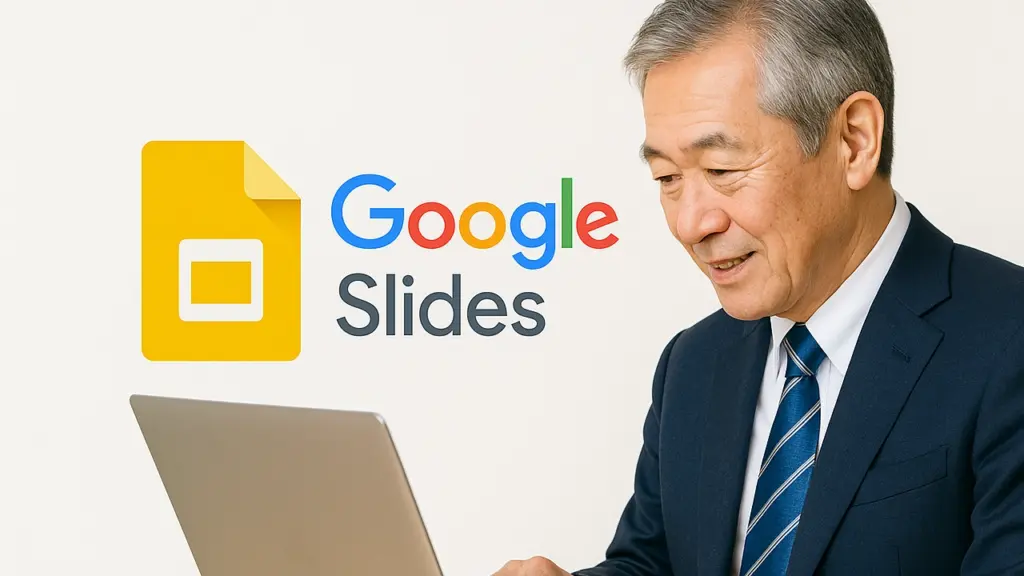



コメント